一開場就先送大家一張美照,是為了要讓大家有看下去的動力~HAHA
(感謝艾小編的好友贊助😘)

這次要分享一個少女該要擁有的東西,女生一定知道自拍神器,但是愛拍照的女生一定也要知道這個好partner!
越來越方便的是,現在在家也能自己用了,隨拍即洗,機器體積小,不用像以前特地拿去照相館給人洗照片(洗太多還要等很久~)
有些人會有將去過的每個地方都拍些照留紀念的習慣,但卻不可能每張都洗出來(不然洗完都超貴的!!!)。
自己挑選一些洗出來貼牆上或做成memoirs 也都超棒der!艾小編喜歡洗出一些自己特別喜歡的照片,貼在軟木框上或是夾在細麻繩上,給平淡無奇的牆壁增添一點樂趣。
市面上可以看到許多品牌的列印相片機,但是小編一眼就被這一堆企鵝給深深吸引了,重拾少女心😍來看看他多麼的深植我心吧!
Get ready~
就讓我們來認識它~
將~這次新推出的企鵝塗鴉款~
很可愛吧!
盒子外觀也是一樣一堆小企鵝,嘎!嘎!嘎!(企鵝是這樣叫的嗎?!)
內容物:主機x1、USB傳輸線x1、插頭x1、轉接插頭x1
插頭一開始是分開的,所以拍一張讓大家看清楚一點~
組裝起來後就是插頭了,分開時是可以另外加延長線的~
另外還有兩個顏色,梅果粉及蛋黃機,這次顏色都好夏天喔~
女孩們應該會覺得很難抉擇!
可是這裡小編要跟大家說,梅果粉及蛋黃機的內容物只有:主機x1、USB傳輸線x1
插頭與轉接插頭是沒有的呦!!!
看過或用過Pringo P231的應該會比較了解,這兩代的差異性並不大,
這邊幫大家對比一下,外觀部分相較之下變大了!當然也變比較重~
由於新一代電池是內建好的,所以體積會稍微大了一點,
但是相較上一代的充電方式與續電力,真的是進步了許多!!!
▶ 電池續航力 從10張👉50張(👍👍👍)
充電中~
充電會呈現紅燈,開始使用之前建議將電量充飽!
(艾小編就是那個白目小孩,然後印到一半就沒電了~😹)
後面背殼的使用方式則是一樣,空白底片就是放這裡,一次皆可以放置10張~
記得!!!要印相片當然少不了最重要的”底片”與”色帶”
(給大家最優惠的組合,買就送底片👉 http://bit.ly/1MQtbjq)
色帶就照這個方向放進去即可,新的P232專用的色帶可以印製36張相片~
另外P231和P232的色帶雖然看起來一樣,但是無法共用的喔!切記!!!
▶ 色帶可印列數 從10張👉36張
放進空白底片(正反面要看清楚,放錯邊可是洗不出來的!)
接下來就交給手機app囉!
讓我們先來下載,再一步一步好好教大家怎麼使用,打Pringo搜尋就有囉!
看到粉嫩嫩的那個app就對了。(iOS及Android皆可使用此app)
蠻簡易上手的,不會有太多複雜的東西~
安裝下載完後需要登入,第一次使用的人需要註冊才能進行下一步驟。
登入之後就可以選取你要的照片,下個步驟~來!!!
女孩子不用教也會的,製圖囉~哈哈
女孩們可以選取喜歡的特效來美化圖片,
當然它的內建改圖功能比較”天天P圖”APP是功能選像是稍微少了一點,
所以也可以先用其它程式製圖完後,再直接使用Pringo列印照片~
編輯相片部份有很多主題小貼圖可以選取,在Prinfan小舖裡也會不定時更新免費新貼圖下載
(小編很喜歡沒事去逛一下,久了貼圖選項會變的滿坑滿谷的~嘻嘻)
搖一搖是什麼呢?!就是有點像魔幻筆那樣的效果,可以選擇泡泡、花花、或毛毛~(啊啊!不是飛天小女警…)
就是選擇你喜歡的圖騰,shake~ shake~ 一下你的手機,它就會像雪花般飄飄的出現在你的照片上啦!
這邊要教大家,如何進行很重要的Wi-Fi連線,有了它才能進行列印步驟,首先至手機中的設定去找Wi-Fi,選取Pringo Wi-Fi連線(如上圖),完成後,就可以列印啦!
(艾小編建議可以先編輯完你要的照片再進行”Wi-Fi連線”列印,除非你已經在別的app裡編輯完,開啟Pringo是要直接列印,不然待機太久會自動關閉,需重新連線)
最後一步,圖片及連線都完成之後,就點下右下角的列印圖示~
接著會跑出以上設定框(色帶選擇及照片列印張數)
色帶一般選擇銀色即可,但如果大家喜歡bling~bling~的金色效果,則要另外購買金色色帶做使用,要不然使用一般色帶即使選擇金色選項一樣是顯現不出來的!
列印中→→→
列印一張照片時間大概為60秒,第一次跑出來會是空白的,不是沒洗到喔!除非你的色帶已經使用超過36次,不要洗到忘我,記得換捏!!!
列印完畢後,出現貼心小提示再取出照片,不要硬是把它抽出(打手)!!!
哒啷~印完就是這樣啦!一般色帶即可印出銀色效果,你看那鈴鐺!美美der (愛心)~
最後跟大家分享艾小編洗出來的照片,風景照印出來也很漂亮,推薦給喜歡拍照的人,讓Pringo陪你走遍大江南北~
Pringo P232規格
|
列印技術 |
熱昇華式YMCO連續色調輸出 |
|
列印-解析度 |
290 dpi |
|
列印-速度 |
約60秒 |
|
列印尺寸 |
54 x 86 mm ( 2*3.4 inches ) |
|
色帶可列印張數 |
36 張 |
|
紙匣容量 |
10 張 |
|
內建電池可列印張數 |
50張 |
|
內建電池充電時間 |
約3.5小時 |
|
充電方式 |
Micro USB (5V 2A) |
|
無線傳輸方式 |
WiFi |
|
APP支援作業系統 |
iOS, Android |
|
產品尺寸(寬 x 高 x 深) |
96 x 154 x 24 mm |
|
產品重量約 |
390g ± 10g |
圖/文 Rawson Emma
________________________購買資訊____________________________
網路賣場
PChome:http://bit.ly/1JgptcH
台南門市 / 中西區北門路一段61號 / 06-2222500

高雄門市 / 三民區建國二路183-2號 / 07-2357755

高雄瑞豐生活館 / 鼓山區南屏路501號 / 07-5228711

高雄鳳山生活館 / 鳳山區青年路二段457號 / 07-7806800

誠品夢時代3F / 前鎮區中華五路789號 / 07-8230055


























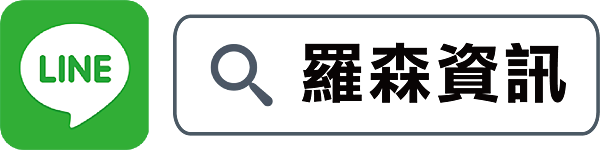






 留言列表
留言列表


